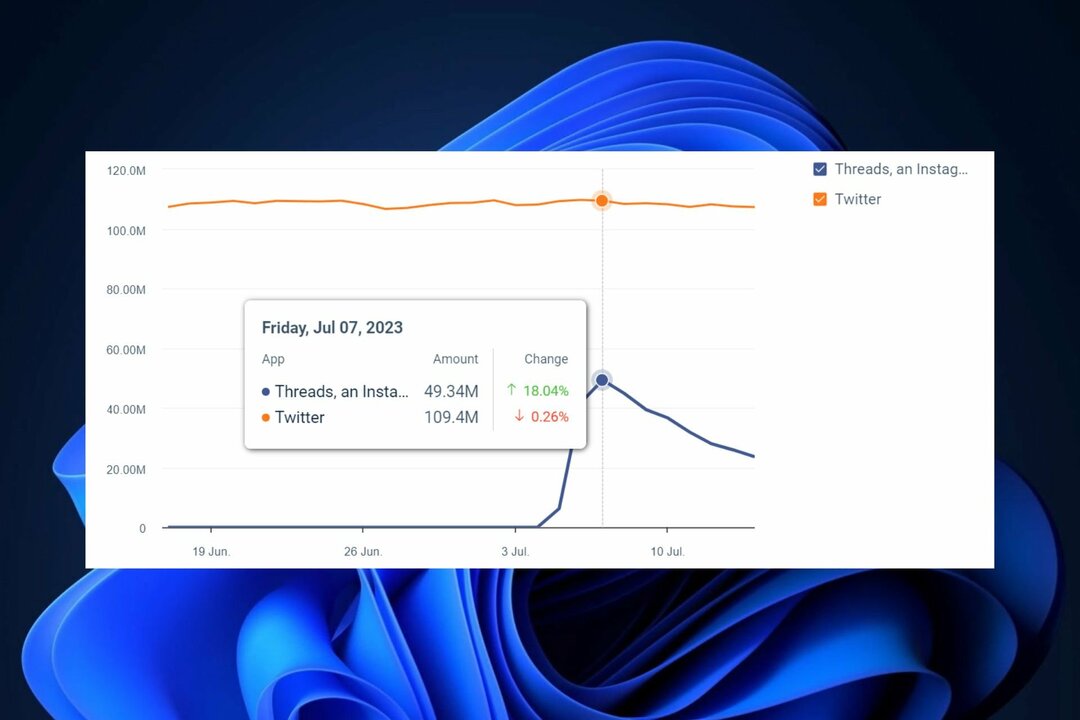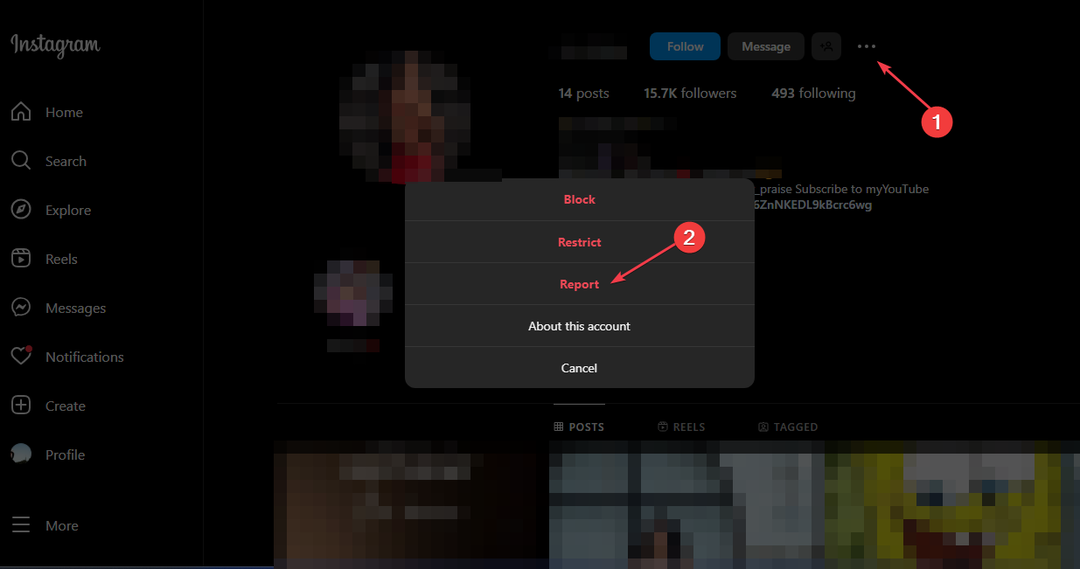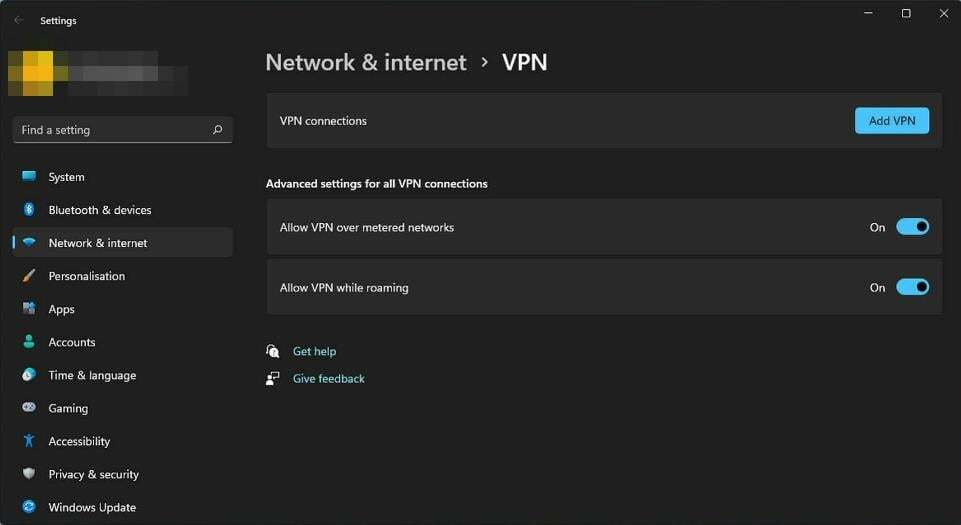Você pode usar Threads no Windows 11 seguindo este guia passo a passo.
- Você precisará de WSA, WSATools e Threads APK.
- A instalação leva apenas um minuto e pronto.
- Você poderá usar Threads em seus dispositivos Windows 11.

xINSTALE CLICANDO NO ARQUIVO PARA DOWNLOAD
- Baixe o Fortect e instale-o no seu PC.
- Inicie o processo de digitalização da ferramenta para procurar arquivos corrompidos que são a origem do seu problema.
- Clique com o botão direito em Iniciar reparo para que a ferramenta possa iniciar o algoritmo de fixação.
- Fortec foi baixado por 0 leitores deste mês.
A Meta lançou o Instagram Threads, como rival do Twitter, e sua popularidade é inigualável. Mais de 100 milhões de usuários estão na plataforma, de acordo com os últimos relatórios. Mas há pessoas que podem não usar o Threads em dispositivos móveis, embora, naturalmente, o aplicativo seja feito para dispositivos móveis.
Assim como alguns usuários usar o Instagram em desktops, há usuários que também desejam usar Threads em áreas de trabalho do Windows 11. E se você é um deles, temos boas notícias para você. Você pode baixar e usar os Threads do Instagram no Windows 11.
Não é nada difícil. você vai precisar ter o aplicativo Subsistema do Windows para Android baixado e instalado em seu computador antes de prosseguir. Você pode baixar o Subsistema do Windows para Android na Microsoft Store. É gratuito e você pode instalá-lo em alguns minutos.
Em seguida, você deve obter o APK do Threads, necessário para instalar o Threads no seu dispositivo com Windows 11. Você pode obtê-lo de uma fonte de terceiros, como APK Mirror. Quando estiver lá, procure Tópicos APK.
Por fim, você precisará do WSATools. Com ele, você poderá instalar arquivos APK, como o APK do Thread que você acabou de adquirir. Você tem tudo? Então você está pronto para instalá-lo.
Como instalar o Instagram Threads no Windows 11
- Abra o seu Subsistema do Windows para Android no seu Windows 11.
- Quando estiver lá, vá para o Configurações avançadas acessando a barra lateral.
- Aqui, você deve procurar o Modo de desenvolvedor opção e ative-a.
- Depois de habilitar Modo de desenvolvedor, abrir WSATools e preencha os requisitos.
- Localize o Tópicos APK arquivo que você baixou e instale o aplicativo Threads selecionando o arquivo APK.
- Depois que a instalação estiver concluída, você poderá acessar o aplicativo Threads no seu dispositivo Windows 11.
Você precisará fazer login no aplicativo Threads usando suas credenciais do Instagram, portanto, esteja ciente disso ao fazer login pela primeira vez na plataforma.
O que você acha disso? Você usará Threads no Windows 11? Deixe-nos saber na seção de comentários abaixo.
Ainda está com problemas?
PATROCINADAS
Se as sugestões acima não resolverem seu problema, seu computador pode ter problemas mais graves no Windows. Sugerimos escolher uma solução completa como proteger resolver problemas com eficiência. Após a instalação, basta clicar no botão Ver&Corrigir botão e, em seguida, pressione Iniciar reparo.